
잘 아시다시피, Apple Watch는 시장에서 가장 중요한 스마트 시계 중 하나로 자리 잡았습니다. 점점 더 많은 사용자가 이러한 시계 중 하나로 Apple 기기를 보완하기로 선택하고 있습니다. 이러한 시계에는 미리 알림과 같이 사용자 정의할 수 있는 많은 것들이 있습니다. 이 게시물에서는 충전 알림을 사용자 지정하는 방법을 보여줍니다.
우리가 말했듯이, 의 장점 중 하나는 Apple Watch 많은 측면에서 사용자 정의에 대한 큰 능력입니다. 사용자 정의할 수 있는 이러한 측면 중 하나는 그렇지 않은 것처럼 보일 수 있지만 충전 알림입니다. 자기 전에 도착하거나 며칠 동안 도착하지 않도록 구성할 수 있습니다.
알림 설정

구성을 시작하기 위해 모든 종류의 미리 알림을 구성하는 방법을 설명합니다. 매우 간단하며 몇 단계만 거치면 가장 원하는 알림을 받을 수 있습니다. 이를 위해 몇 단계로 목록에서 이미 구성한 미리 알림을 보는 방법을 설명합니다.
- Apple Watch에서 미리 알림 앱을 엽니다.
- 목록을 터치하여 엽니다.
- 항목을 탭하여 완료된 것으로 표시합니다.
- 목록 보기로 돌아가려면 왼쪽 상단의 <를 터치합니다.
- 완료된 미리 알림 목록을 보려면 목록을 누르고 보기 옵션을 누른 다음 완료된 알림 표시를 누르십시오.
완료된 모든 미리 알림을 보려면 전체 목록을 누르고 보기 옵션을 누른 다음 완료 표시를 누릅니다.
구성한 미리 알림 확인
이미 구성한 모든 미리 알림을 본 후에는 더 차분한 하루를 보내고 싶다면 해당 알림을 제거하거나 비활성화할 수 있음을 알아야 합니다. Apple Watch에는 충전 알림 외에도 매시간 활성화되는 기상 알림과 같은 활동 알림이 있습니다. 활동 목표 달성을 위한 알림과 친구나 지인의 월간 챌린지 또는 활동 알림을 앱에서 볼 수 있는 일일 훈련.
이러한 알림을 끄려면 컴퓨터에서 Watch 앱을 열어야 합니다. iPhone, 알림으로 이동한 다음 활동으로 이동합니다. 여기에는 세 가지 옵션이 있습니다. 첫 번째는 모든 알림을 비활성화하는 데 사용되는 알림 끄기를 선택하는 것입니다. 두 번째 옵션은 알림 센터로 보내기로 나중에 상담할 수 있지만 관심을 끌지는 않습니다. 세 번째이자 마지막 옵션은 위에서 언급한 것과 같은 특정 경고를 비활성화하는 것입니다.

다양한 알림 만들기
시계에 표시되는 미리 알림을 구성한 후에는 앱이나 추가 도구 없이 가장 좋아하는 대로 자신만의 미리 알림을 만들 수 있다는 것을 알아야 합니다. Apple Watch 자체에 표시되지 않는 항목에 대해 특정 미리 알림을 설정하려는 경우 두 가지 매우 간단한 옵션이 있습니다.
- 시리를 사용 : "오후 6시에 도서관에 책을 반납하라고 알려 줘"와 같이 말합니다.
Siri를 사용하여 Apple Watch에서 목록을 생성할 수도 있습니다. "Siri야, 미리 알림 목록 생성"이라고 말하고 원하는 대로 구성하기만 하면 됩니다. - 미리 알림 앱에서 미리 알림 만들기: 목록 화면 또는 목록 하단으로 스크롤하여 미리 알림 추가를 누르세요. 이 방법으로 생성된 미리 알림에는 시간이나 날짜를 지정할 수 없습니다.
목록 생성 및 재정렬
미리 알림의 편의를 위해 서로 관련된 알림을 구성할 목록을 만들 수 있습니다. 이러한 방식으로 동일한 유형의 알림이 모두 동일한 목록에 저장되어 더 쉽게 찾고 수정할 수 있습니다. 또한 직접 설정한 Apple Watch에서 다음을 포함하여 쌍으로 연결된 iPhone에서 미리 알림의 일부 측면을 관리할 수 있습니다.
- 미리 알림 또는 목록 삭제: iPhone에서 미리 알림 앱을 열고 삭제하려는 미리 알림이 포함된 목록을 탭한 다음 미리 알림을 왼쪽으로 쓸어넘기십시오. 목록을 제거하려면 목록을 왼쪽으로 스와이프합니다.
- 기본 목록 선택: 목록 외부에 새 알림을 생성하면 기본 목록에 추가됩니다. iPhone 설정 앱을 열고 미리 알림을 탭합니다. 기본 재생 목록을 탭한 다음 재생 목록을 탭하십시오.
- 목록 순서 변경 : iPhone에서 미리 알림 앱을 엽니다. 편집을 누른 다음 새 위치로 끕니다.
iCloud를 사용하는 사람들과 목록을 공유하고 공동 작업할 수 있습니다. 공유 목록에는 미리 알림이 할당된 사람이 표시됩니다. Apple Watch를 사용하면 공유 목록에 참여할 수 있지만 기기 자체에서 목록을 공유할 수는 없습니다. 목록을 공유하려면 시계에서 직접 공유할 수 없고 iPhone에서만 공유할 수 있습니다.
충전 알림을 사용자 지정하는 방법
활동 알림을 사용자화하는 것 외에도 Apple Watch의 충전 알림을 원하는 대로 구성하여 언제 충전해야 하는지 알 수 있으며 배터리가 소모되지 않도록 고려할 수 있습니다. 집에서 멀리 떨어져 있거나 여행 중이라면.
충전 알림을 절전 모드로 사용자 지정
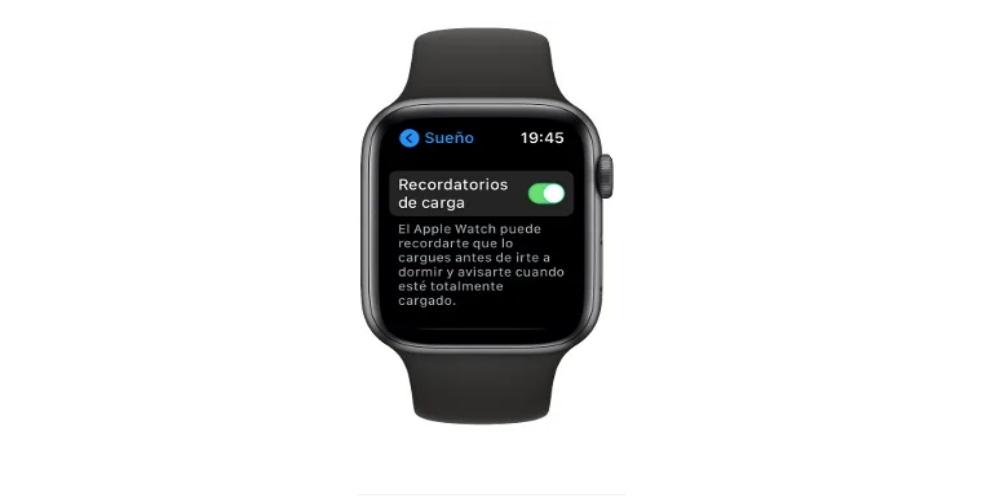
이 알림을 사용자화하려면 Apple Watch로 이동하여 설정으로 직접 이동해야 합니다. 안으로 들어가자마자 우리는 수면 탭. 내부에는 구성할 수 있는 몇 가지 옵션이 있지만 관심 있는 옵션은 충전 알림.
이 탭을 활성화하고 짜잔. 이제 Apple Watch는 잠들기 약 15분 전에 보유하고 있는 배터리와 시계를 충전하는 것이 좋은지 여부를 알려줍니다. 그러나 시간은 사용자가 설정해야 함을 명심하십시오. 배터리가 부족할 경우 미리 알림을 보내어 문제 없이 기기를 충전할 수 있는 시간을 가집니다. 실제로 시계는 일반적으로 다음과 같은 경우 경고합니다. 30% 미만이고 취침 시간이 XNUMX시간 미만입니다. 이 옵션 덕분에 시계 배터리를 최소로 한 상태에서 잠을 자지 않아도 되며, 밤새 또는 잠자는 동안 배터리가 지속된다는 것을 항상 확신할 수 있습니다.
충전 알림 제거
이 알림을 시도한 후 확신이 서지 않는다는 것을 깨달았다면 몇 가지 간단한 단계에 따라 문제 없이 제거할 수 있습니다. 먼저 iPhone에서 Watch 앱을 열어야 합니다. 거기에서 내 시계 탭으로 이동하여 절전을 클릭하면 배터리라는 옵션이 표시됩니다. 여기에서 충전 알림을 비활성화할 수 있습니다.
보시다시피 Apple Watch에서 알림을 켜고 끄는 것은 매우 간단합니다. 또한 시계 충전부터 진료 예약까지 모든 종류의 제한 없이 원하는 만큼 구성할 수 있습니다. 의심할 여지 없이 이 시계는 매우 유용한 액세서리이므로 잊지 않고 일정을 잘 관리할 수 있습니다.